NW-A105/A106/A107のバッテリー交換のお問い合わせを度々頂くようになりました。
NW-A100シリーズはSpotify、YouTube、Apple Musicなどのストリーミングサービスを使って音楽を楽しむことが出来ます。
ストリーミングサービス使用中は当然ネットワークに接続しないといけないので、従来のウォークマンよりバッテリー消費が早くなります。
ウォークマンというより小さなスマホ、というイメージですね。
 WORKS
WORKS

これまでに行った修理についてご紹介します。
2021年07月17日

NW-A105/A106/A107のバッテリー交換のお問い合わせを度々頂くようになりました。
NW-A100シリーズはSpotify、YouTube、Apple Musicなどのストリーミングサービスを使って音楽を楽しむことが出来ます。
ストリーミングサービス使用中は当然ネットワークに接続しないといけないので、従来のウォークマンよりバッテリー消費が早くなります。
ウォークマンというより小さなスマホ、というイメージですね。
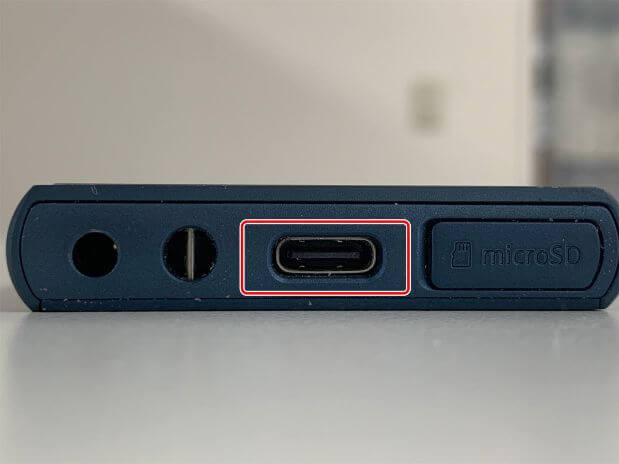
充電口はウォークマン専用ではなく、Type-Cが採用されています。
これにより、遠出の際もわざわざウォークマン用の充電器を持ち歩く必要がなくなりました。
今回はそんなNW-A100シリーズのバッテリー交換手順を写真付きで解説いたします!
NW-A105バッテリー交換
【使用する工具】
クラフトナイフ(平刃)
プラスネジドライバー
はんだ小手
作業前にまずは電源を切ります。
本体側面の電源ボタンを長押しして…

電源を切る、をタップします。

これでシャットダウンされました。

NW-A100シリーズはmicroSDカードを挿入することが出来ます。
取り出さなくとも作業は出来ますが、バッテリー交換時の電圧の不可で何が起こるか分かりません。
念のため取り出しておきます。
それでは分解開始です!
①背面パネルを剥がす
本体フレームと背面パネルの間にクラフトナイフを挿します。

隙間が出来たらヘラなどを入れて…

背面パネルを持ち上げます。
勢いよく持ち上げると背面パネルが割れてしまうので注意が必要です。
ゆっくり持ち上げると…

このように綺麗に剥がすことが出来ます。
背面パネルは3本の強力なテープで接着されています。

この通り剥がすことが出来ました。
②銀色のカバーを持ち上げる
背面パネルを剥がすと内部のネジが出てきます。
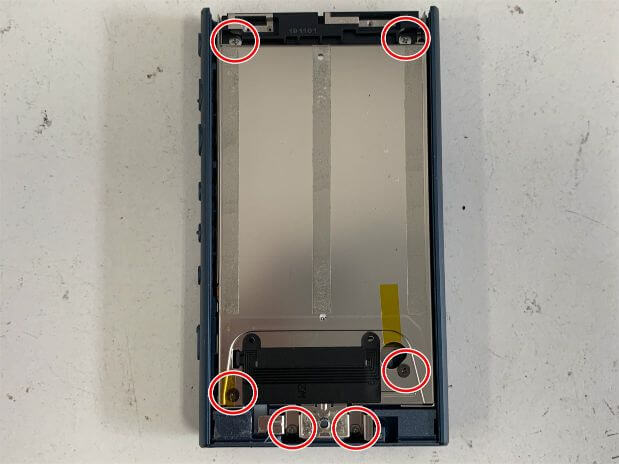
この時点で外せるネジは計6か所です。

ネジの形状はプラスです。

プラスネジドライバーを使って全てのネジを外します。
ネジの長さは箇所によってバラバラなので、どこにどのネジが留まっているか忘れないよう注意が必要です。
ネジを全て取り出せたら…

本体上部のプラスチックパーツを取り出します。
このプラスチックパーツを取り出すと…

この通りネジが出てきます。
このネジもプラスドライバーを使って外します。

どちらのネジも外すことで…

このように銀色のカバーを持ち上げることが出来ました。
③バッテリーを取り出す
バッテリーの接点は絶縁テープで隠されています。

まずはこのグレーのシートです。

ピンセットなどを使って剥がします。
グレーのシートを剥がすと更に黄色の絶縁テープがあります。

こちらのピンセットなどを使って剥がします。
これでバッテリーの接点が露になりました。
ここからははんだ作業です。

はんだ小手を使って3つの接点を外します。
それぞれ順番に…

はんだ小手を当てながら引っ張ることで外すことが出来ます。

全ての接点を同じように…

全て外すことが出来ました。
赤、白、黒の接点を全て外すことで…

基板からバッテリーを取り出すことが出来ました!
バッテリーは銀色のカバーに接着されています。

ヘラを使ってカバーから取り出します。

バッテリーはかなり強力に接着されています。
銀色のカバーは変形すると本体に収まらなくなるので、変形してしまったらある程度元の形に戻しておきます。
④本体を組み上げる
新品のバッテリーを基板に接続します。

バッテリーケーブルが付いていた順番を間違わないよう注意です。
上から、赤、白、黒の順番です。
この順番を間違えると電源が入りません。

この通り、全てのケーブルを接続できました。
新品のバッテリーを接続出来たら…

念のため起動確認を行います。
しっかりと起動して操作出来ました。
電源を切って作業続行です。

バッテリーコネクタが剥き出しの状態なので絶縁テープを貼ります。

更に上からグレーのシートを被せます。

新品のバッテリーを銀色のカバーにセットします。

そして銀色のカバーを本体にセットします。
バッテリーのケーブルを銀色のカバーと本体フレームの間に挟みやすいので注意です。
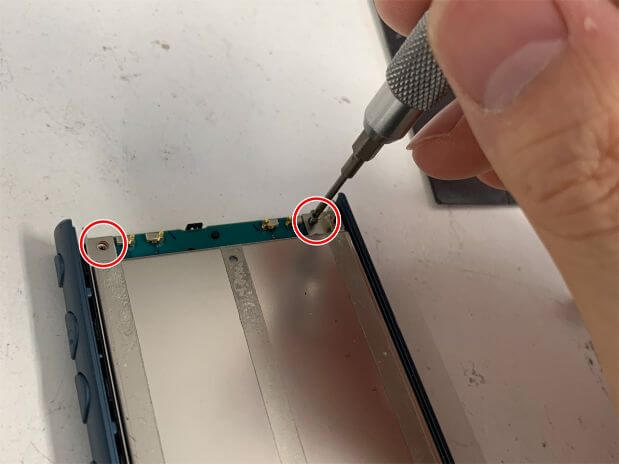
ネジで銀色のカバーを固定するのですが、ネジ穴を間違わないよう注意します。
この際、上下並んでいる下のネジ穴にネジ留めすると液晶が損傷します。
上のネジ穴にネジ留め出来たら黒いプラスチックパーツを本体にセットします。

突起を穴にセットすることで綺麗に収まります。

セット出来たら…

最初に外した6か所をネジ留めします。

後は背面パネルを被せて…

接着したら作業完了です!

NW-A100シリーズのバッテリー交換が完了しました!

充電されるかも確認します。
充電器を挿すと本体下の充電ランプが光って、バッテリーアイコンにも稲妻マークが表示されます。
充電確認も出来たら…

取り出したmicroSDカードを本体に挿します。
以上がNW-A100シリーズのバッテリー交換手順です。
郵送修理ポストリペアでは10年以上前の古い機種から、今回ご紹介させて頂いたNW-A100シリーズのような最新機種まで幅広く対応可能です。
バッテリー交換以外にも、水没復旧や液晶画面交換実績もございます。
故障・損傷でお困りの際はいつでも当店へご連絡くださいませ!
関連記事はこちら
NW-A107/NW-A106/NW-A105水濡れ修理!洗濯してしまっても基板洗浄&乾燥で無事復旧しました!
WALKMAN NW-A105を洗濯した!水濡れで電源が入らない状態も洗浄+バッテリー交換で復活!
カテゴリー
月間アーカイブ
修理のご依頼はこちら!
スマホ・タブレット・ガラケーなど様々な端末を安く早く安全に修正いたします!